「ECサイトの訪問者数を伸ばしたい」
「リスティング広告でこれ以上コンバージョンを獲得するのが難しくなってきた」
このように悩んでいる方に向けて、本記事ではGoogle ショッピング広告について以下のことを紹介します。
- Google ショッピング広告の概要とメリット・デメリット
- Google ショッピング広告の設定方法
- Google ショッピング広告で成果を出す方法と注意点
この記事を読むことで、Google ショッピング広告の出稿方法がわかるため、ぜひ参考にしてみてください。
BLOG
ブログ
「ECサイトの訪問者数を伸ばしたい」
「リスティング広告でこれ以上コンバージョンを獲得するのが難しくなってきた」
このように悩んでいる方に向けて、本記事ではGoogle ショッピング広告について以下のことを紹介します。
この記事を読むことで、Google ショッピング広告の出稿方法がわかるため、ぜひ参考にしてみてください。
目次
Google ショッピング広告は、自社商品を検索結果画面やGoogle ディスプレイネットワークなどの配信面で宣伝できる広告です。
商品名や商品画像、価格などで構成されており、ユーザーに対し視覚的に商品を訴求できます。
アマゾンや楽天などのモール型ECサイトや、自社ECサイトをリンク先に設定でき、広告をクリックするとすぐに購入画面へ遷移できます。
Google ショッピング広告では、Google Merchant Centerのデータをもとに広告が表示されます。
Google Merchant CenterはGoogleのショッピングタブで商品を掲載するために、商品情報や店舗情報の登録・管理ができるサービスです。
Google Merchant Centerに商品フィードと呼ばれる商品名や価格・在庫状況などが記載されたデータファイルを登録し、Google 広告と連携することで広告を配信できます。
ショッピング広告は以下の流れで表示されます。
ショッピング広告はGoogle Merchant Centerで商品を登録・管理する点が、他の広告と異なります。
ショッピング広告が表示される掲載面として、以下の5種類があります。
上記のように幅広い掲載面に対応できるため、より多くのユーザーにアプローチが可能です。
現在、ECの市場規模の拡大が続いていることから、Google ショッピング広告を活用した広告戦略が重要になっています。
経済産業省の調査では、2021年のECの市場規模は20.7兆円で、前年と比較すると7.35%増加しました。
中でも消費者向けの物販系EC市場が半数を占めており、通販で商品を購入している人が多いと考えられます。
しかし、市場規模が大きいことから多くの競合がEC事業に参入しているため、競合に勝てるよう集客しなければなりません。
集客の方法は多くありますが競合より優位に立つには、EC通販に適したGoogle ショッピング広告の活用を1つの手段としておすすめします。
このセクションのポイント
Google ショッピング広告を活用するメリットとして、以下の5つがあります。
Google ショッピング広告の活用を検討している方は、以下を読んで自社に有効な広告かどうかを判断してみてください。
ショッピング広告では商品フィードの商品情報をもとに、関連性の高い検索キーワードに対して広告が表示されるためキーワードの登録が不要です。
リスティング広告のように、1つの広告グループごとにキーワードを設定する必要がないことから手間を省けます。
ただし、ショッピング広告の場合、商品情報をGoogle Merchant Centerに送るための商品フィードの作成に手間がかかります。
商品数が多いほど商品フィードの作成は大変ですが、商品フィードは1つのフィードで管理できるため、リスティング広告よりアカウント管理が煩雑になりにくいのが利点です。
ショッピング広告はリスティング広告よりも上位に掲載できるため、ユーザーの目に留まりやすく、多くの人からの流入が見込めます。
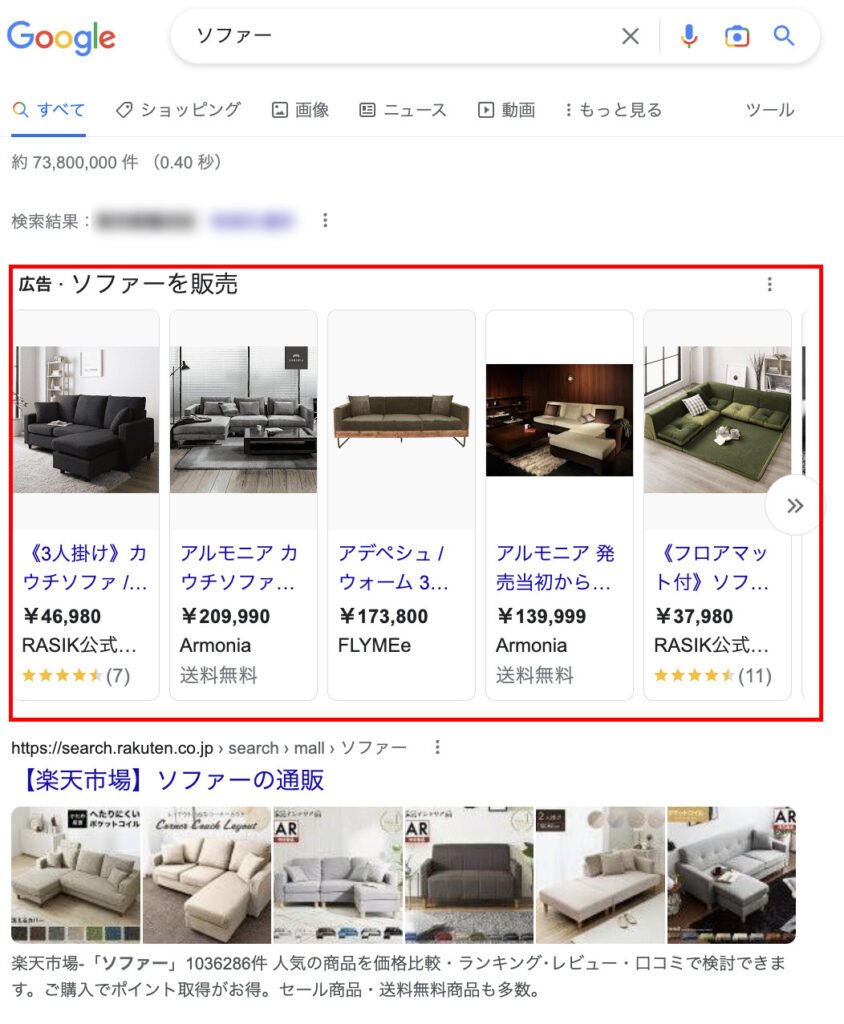
広告ランクが高ければ自社広告が複数掲載される可能性があり、顧客獲得のチャンスを増やせます。
逆に、リスティング広告で出稿した場合、検索画面の下部に表示される可能性も少なくありません。
検索結果の下に表示されるほどクリック率が下がるため、ショッピング広告で獲得できたはずの顧客を逃す可能性があります。
そのため、ユーザーの目にとまりやすい掲載位置で広告掲載をするのに、ショッピング広告は活用できます。
商品の画像と説明文を広告で見られるので、広告を見るだけで商品をある程度把握できることがメリットです。
商品の魅力が伝わる画像を設定することでユーザーの目に留まりやすくなり、クリック率を高められます。
また、興味のあった商品をクリックすることで直接購入ページに遷移できることからサイトの導線が短くなり、コンバージョンを獲得しやすくなります。
ショッピングタブの無料リスティングでの掲載もできるため、費用をかけずにコンバージョンを獲得できる可能性もあります。
無料リスティングとは、Google Merchant Centerに商品情報を登録して掲載できる枠のことです。
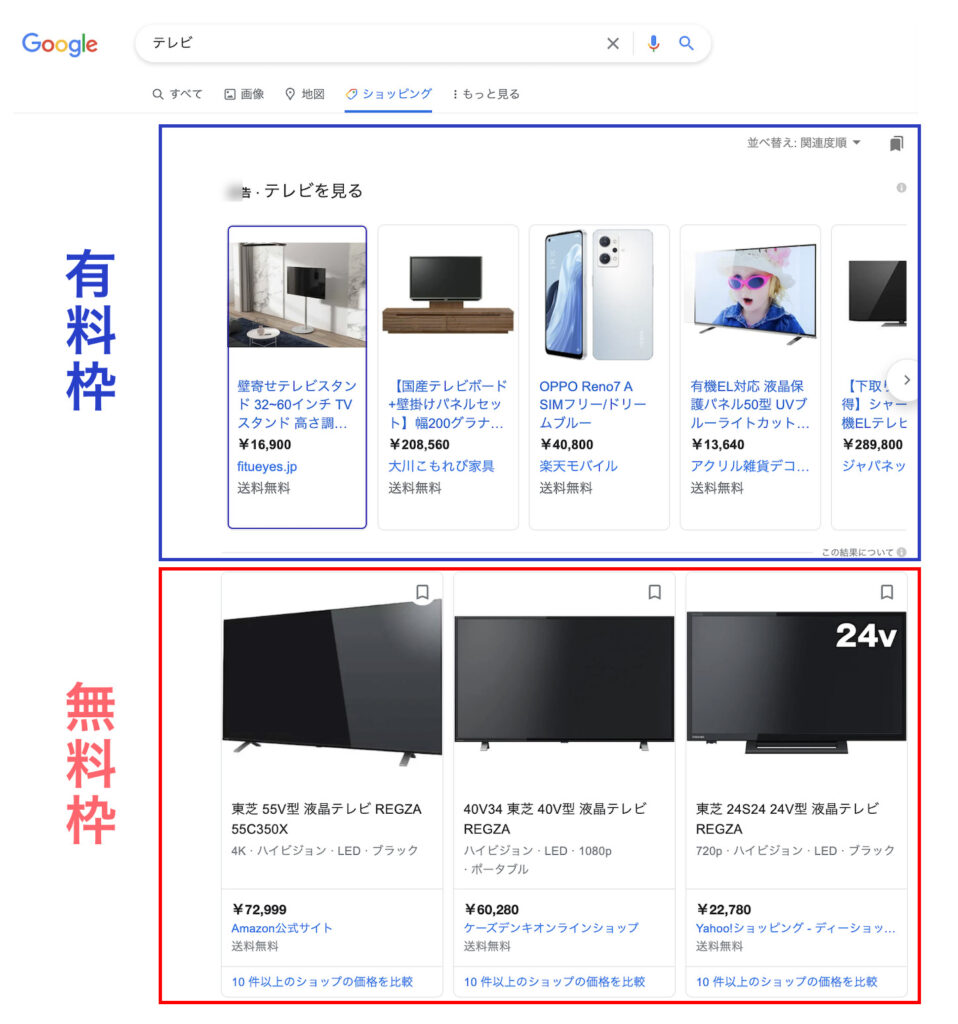
ショッピングタブの広告の下に商品情報を掲載できます。
無料リスティングを活用してコンバージョンを獲得することで、費用対効果の指標であるROAS(広告費用対効果)やCPA(コンバージョン単価)の改善が期待できます。
ローカル在庫広告を活用することで、実店舗への集客にも活用できます。
ローカル在庫広告とは、店舗周辺で検索したユーザーに店舗までの距離や在庫状況を表示できるショッピング広告の種類の1つです。
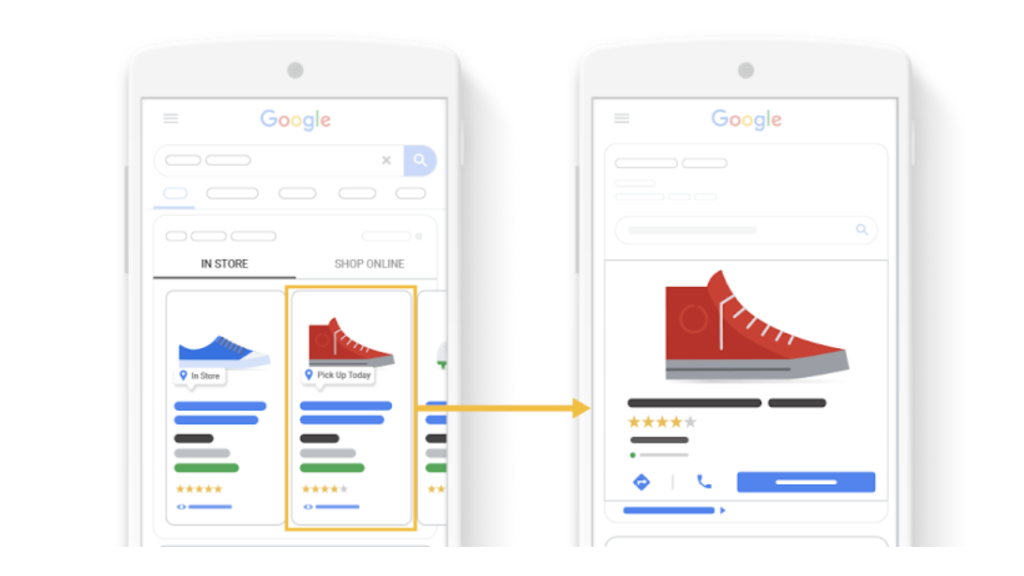
ローカル在庫広告でユーザーに店舗情報を宣伝することで、店舗への来店をうながせます。
在庫のない店舗については広告の配信を一時停止できるため、不要な広告の出稿を避けることが可能です。
参考:ローカル在庫広告の概要
このセクションのポイント
ショッピング広告を活用するデメリットとして、以下の2点があります。
ショッピング広告が「思っていたものと違う」のようなことが起きないよう、事前にデメリットを把握しておきましょう。
リスティング広告のようにキーワードを登録する必要がない分、キーワードごとの入札を設定できません。
たとえば、商品Aを売りたくても「商品A」というキーワードの配信を強められないため、一番クリック率が高くなりやすい広告枠の最も左側に表示されるには広告ランクに依存することになります。
逆に配信を弱めたいキーワードがある場合も入札単価を低くできません。
ただし、除外キーワードの設定は可能であるため、自社商品と関係ないキーワードを除外して購入意欲の低いユーザーに広告を表示することを防げます。
ショッピング広告は、Google Merchant Centerに送信する商品フィードの作成に手間がかかります。
商品フィードは端的に言うと、商品情報が記載されたデータファイルのことで、Google Merchant Centerのシステムに合わせてファイルを作成する必要があります。
商品フィードで設定できる項目は50個以上あるため、商品の在庫状況など変動する項目を最新の状態にしておくには工数が掛かります。
また、Google Merchant Centerのルールに合わせて作成する必要があるため、作成に慣れるまで時間を要するでしょう。
このセクションのポイント
ショッピング広告は以下の3つの手順で設定します。
これからショッピング広告の出稿を考えている方は、以下を参考に設定してみてください。
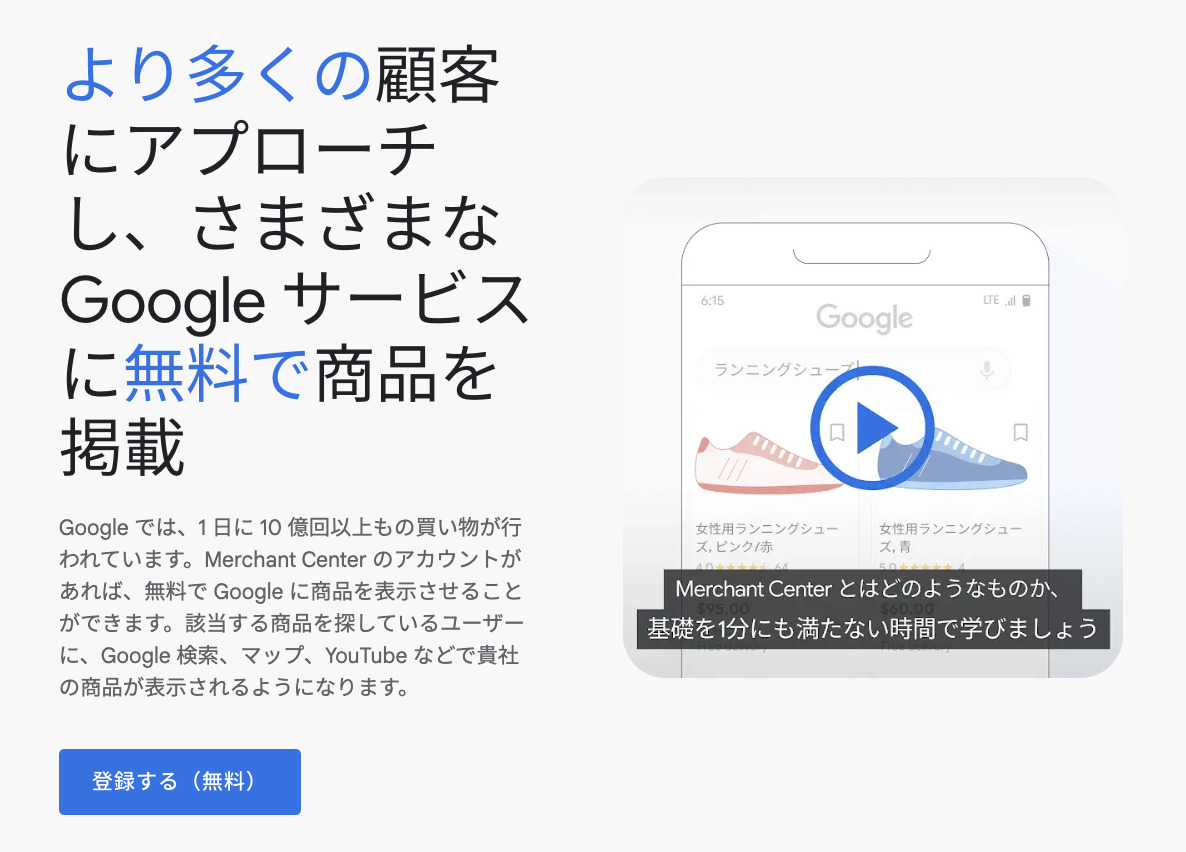
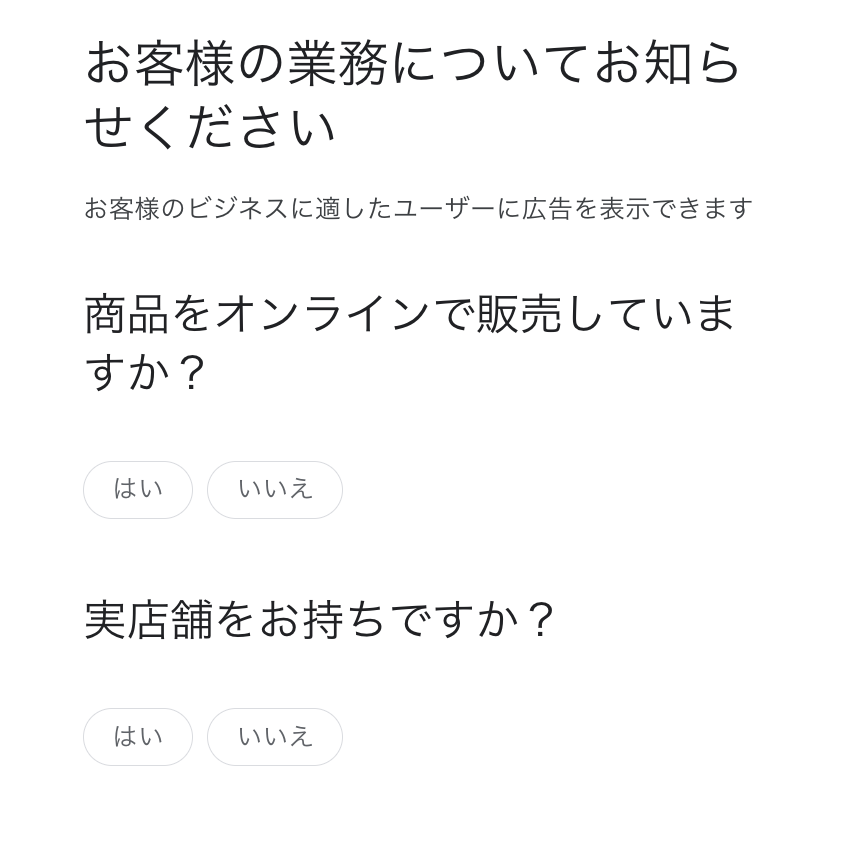
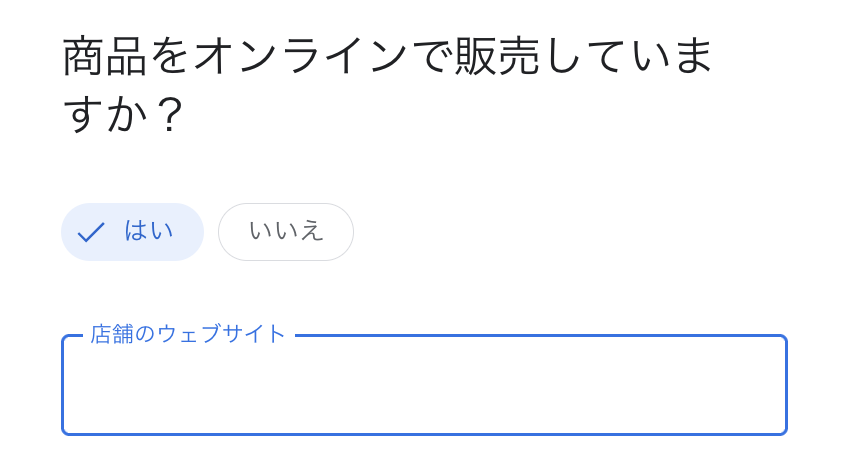
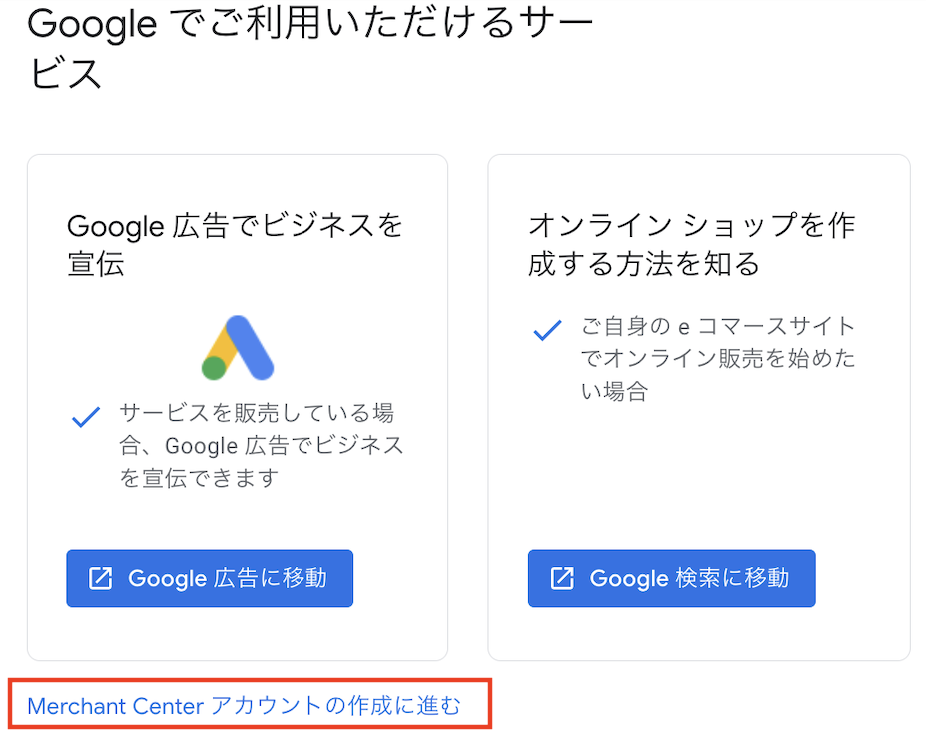
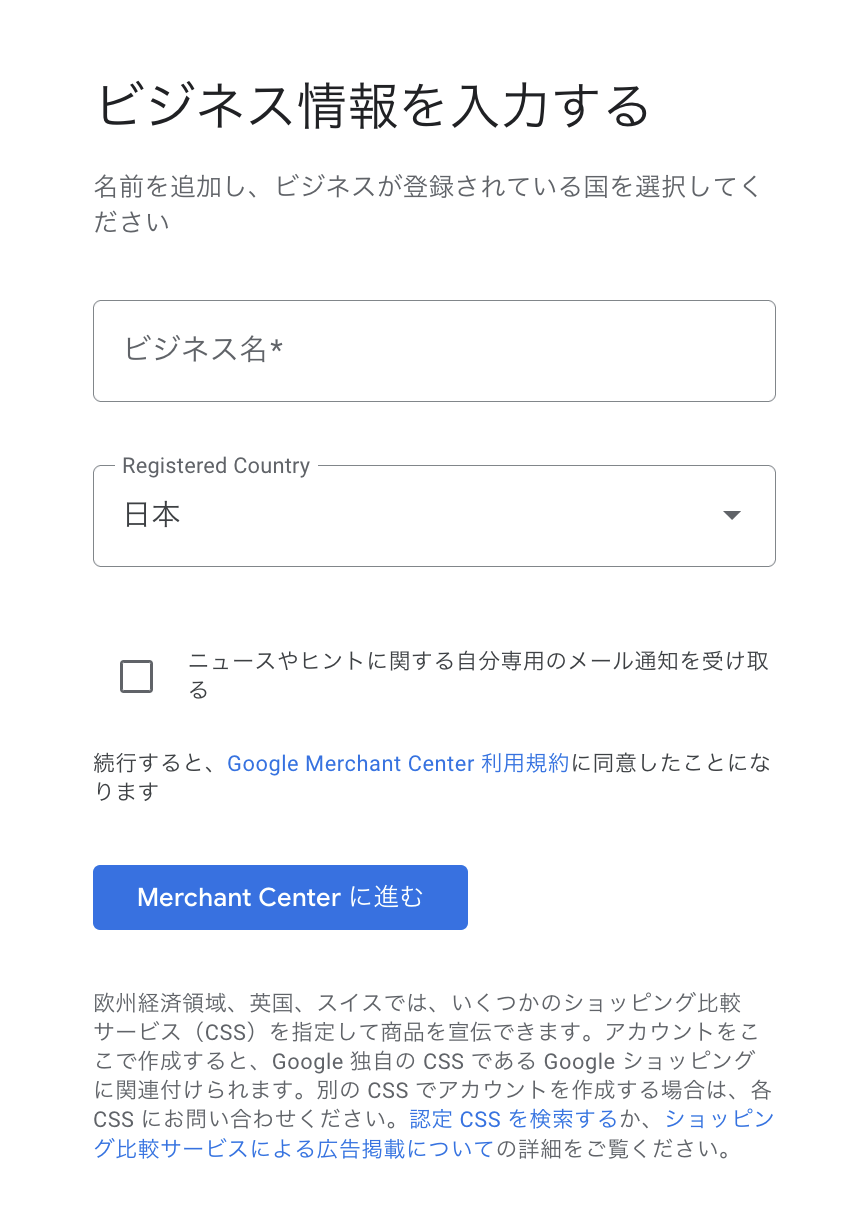
Google Merchant Centerのアカウントを作成したら、商品情報を登録するためにフィードを作成しましょう。
商品フィードを送信できるファイル形式として、以下の3つがあります。
本記事ではGoogle スプレッドシートを活用した作成方法を紹介します。
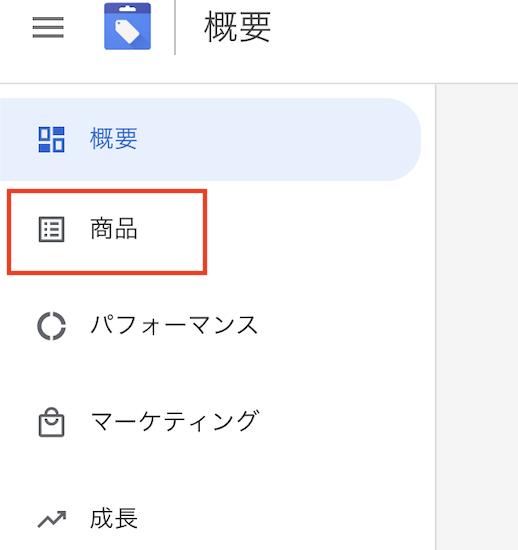
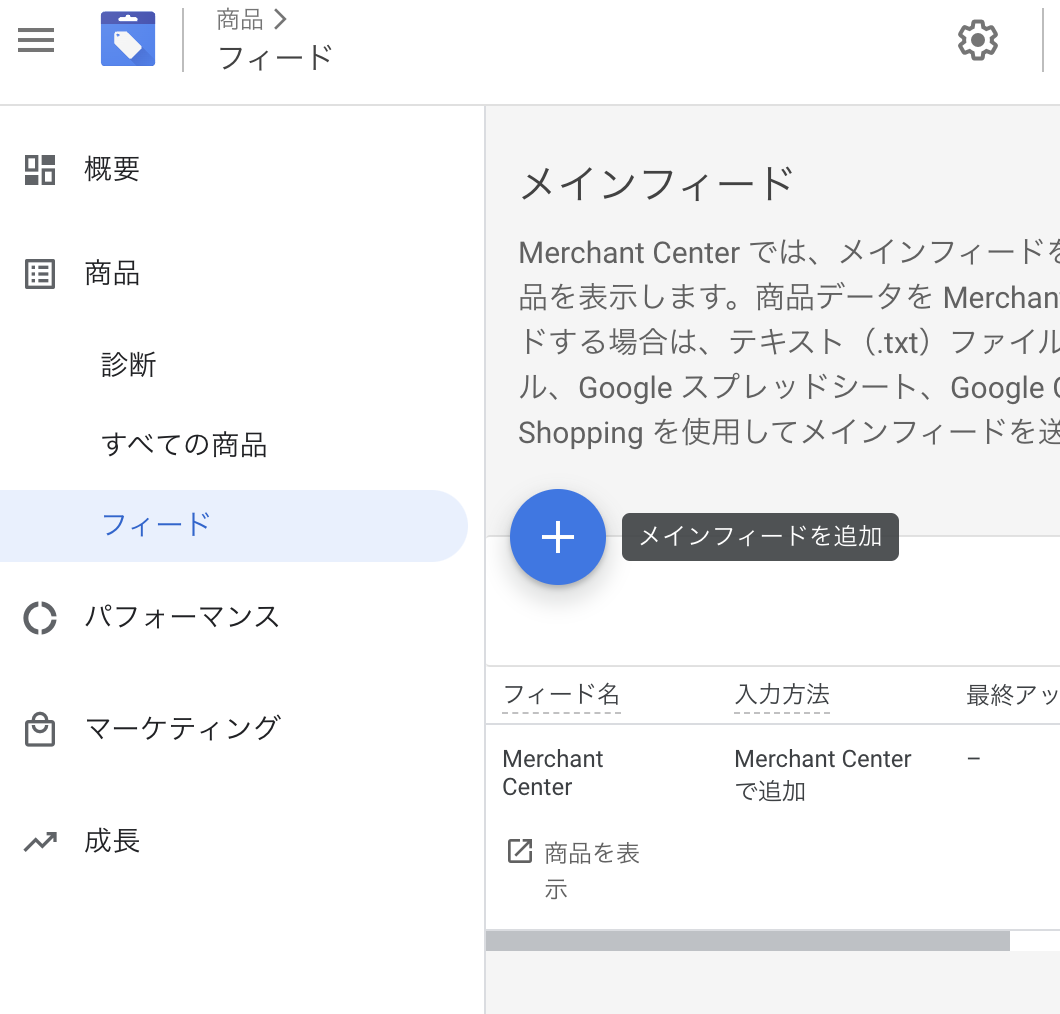
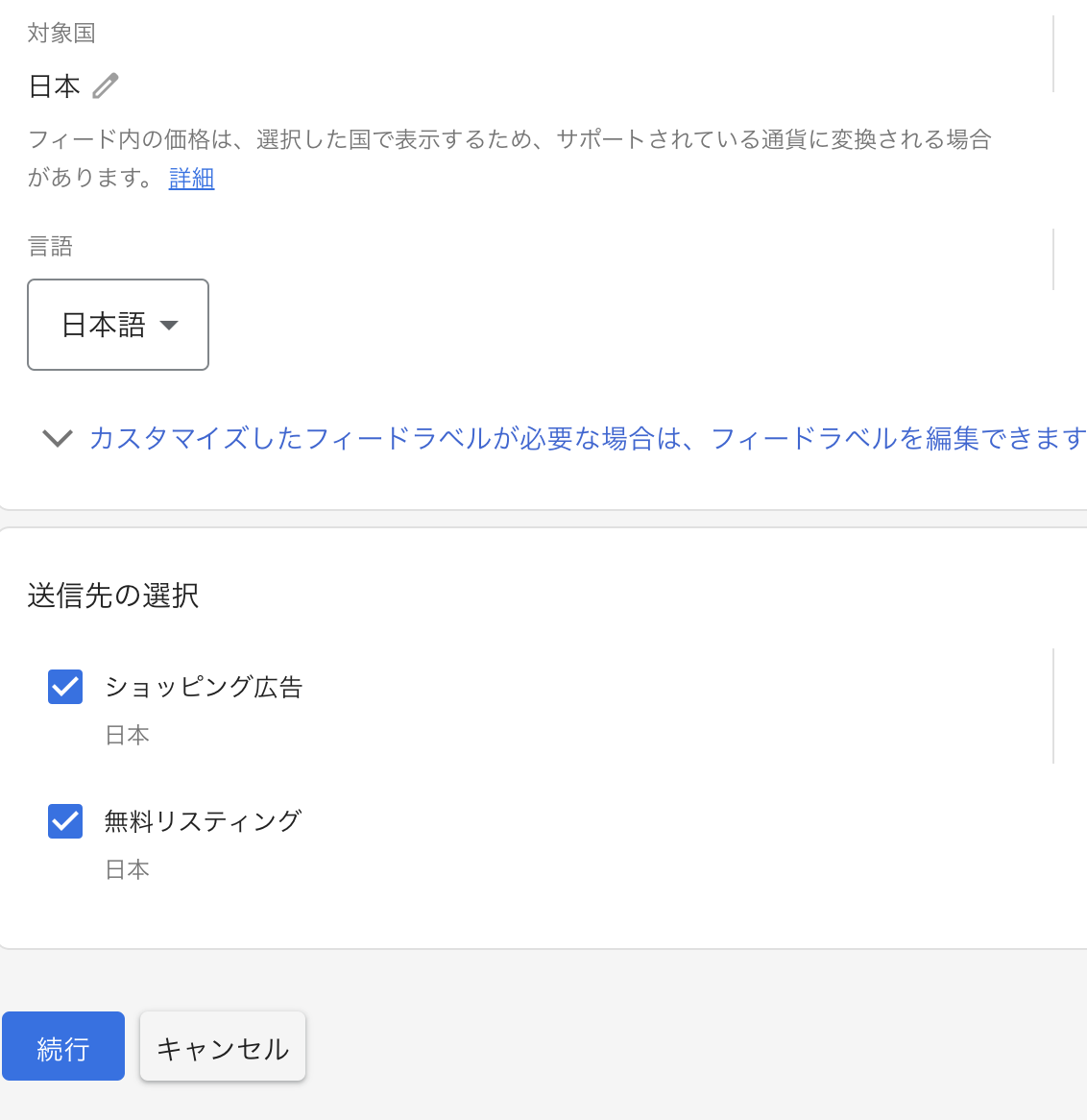
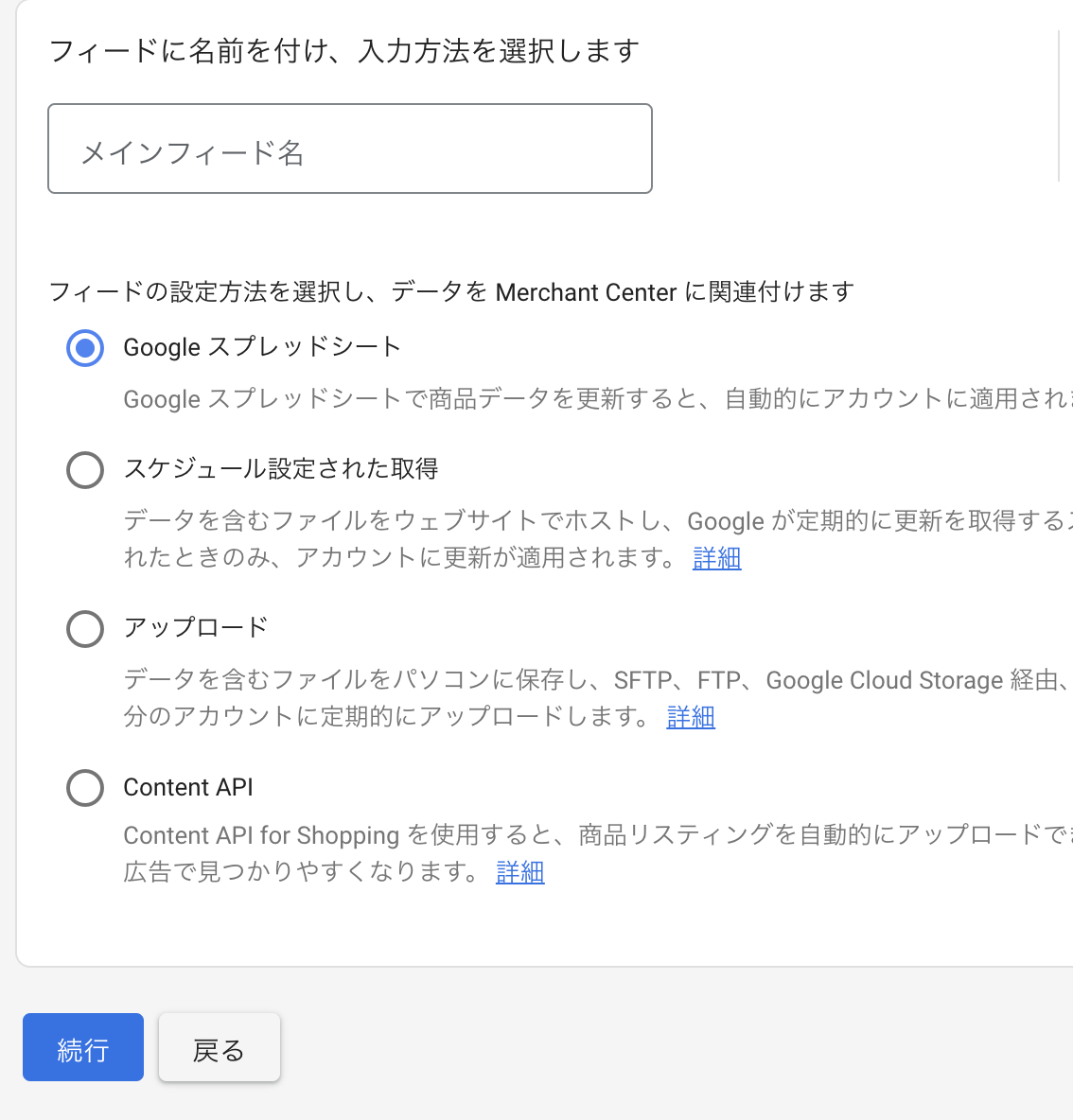
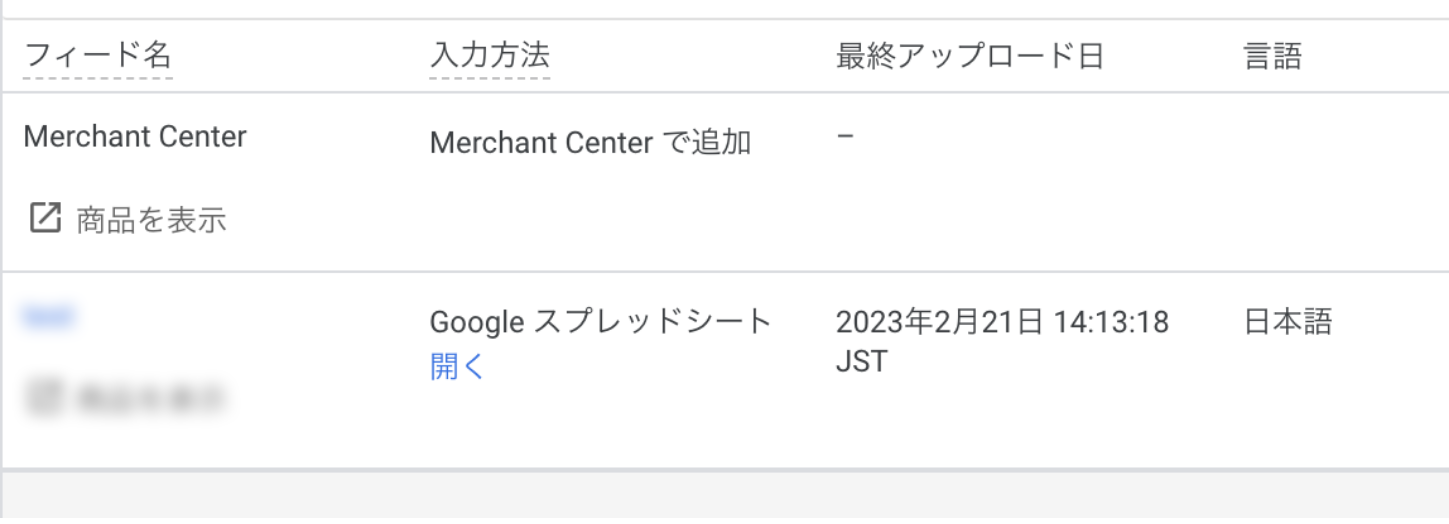

スプレッドシートの各項目を埋めていきましょう。
どの商品においても入力必須な項目として以下のようなものがあります。
| 入力項目 | 概要 | 記入例 |
|---|---|---|
| id | 商品に一意なID | AAAA |
| title | 商品のタイトル (150字まで) | ワイヤレスイヤホン メーカーA 軽量 8時間 |
| description | 商品の説明 (200字まで) | 任意の説明文 |
| availability | 商品の在庫状況 | ・in_stock(在庫あり) ・out_of_stock(在庫なし) |
| link | 商品のページURL | https://○○○.com/ |
| image link | 商品のメイン画像へのリンクです | https://○○○.com/image.jpg |
| price | 商品の価格 | 3000 JPY |
| identifier exists | 固有商品IDの有無 | ・yes ・no |
| brand | 一般的に知られている商品のブランド名 | 任意のブランド名 |
他にもGoogleが記入を推奨している項目や商品によって設定が必須な項目があるため、自社商品に合わせて設定しましょう。
作成が終われば「商品を更新」をクリックします。
更新することで審査が行われ「承認済み」となれば商品フィードの登録が完了します。
参考:フィードについて
最後にGoogle Merchant Centerとショッピング広告を連携して広告を表示します。
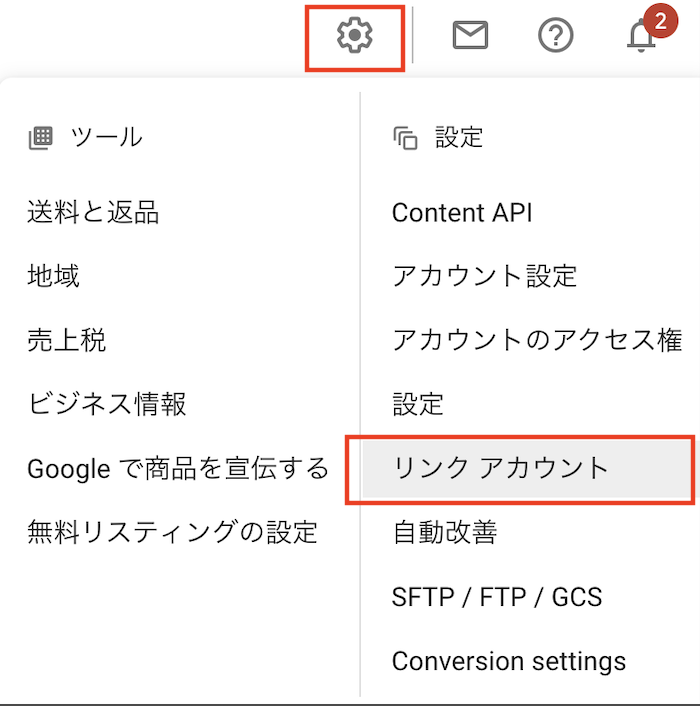
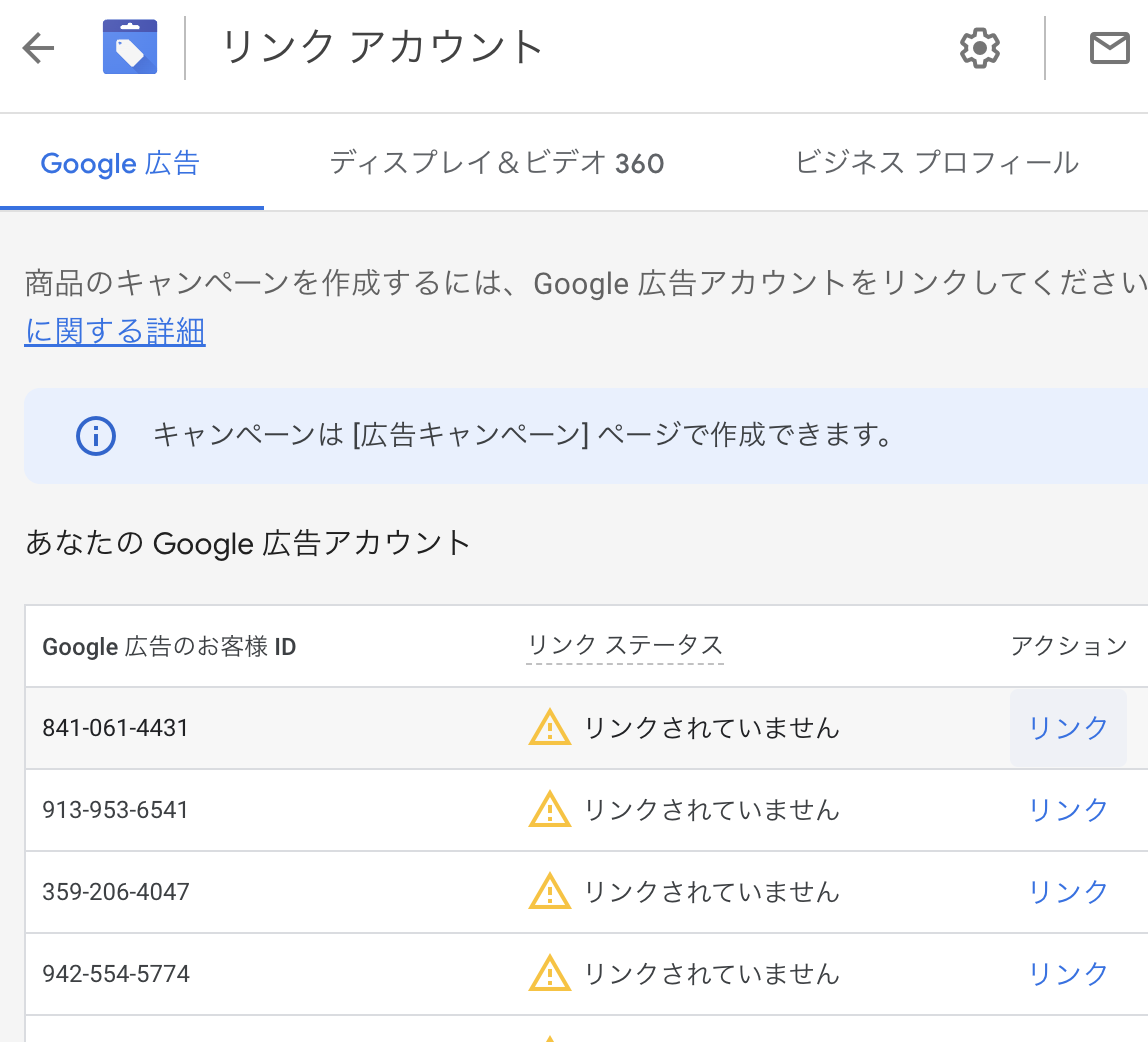
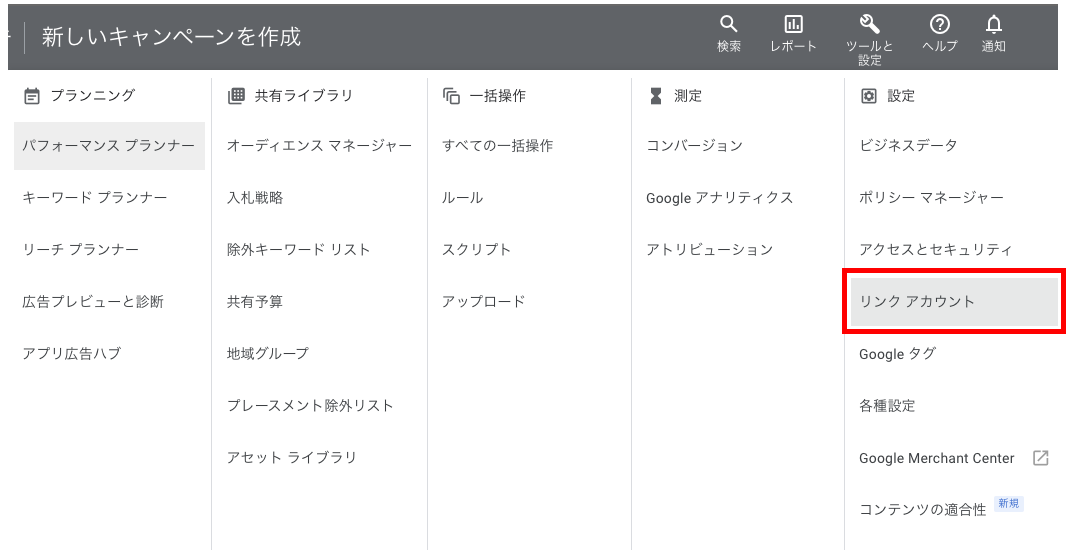
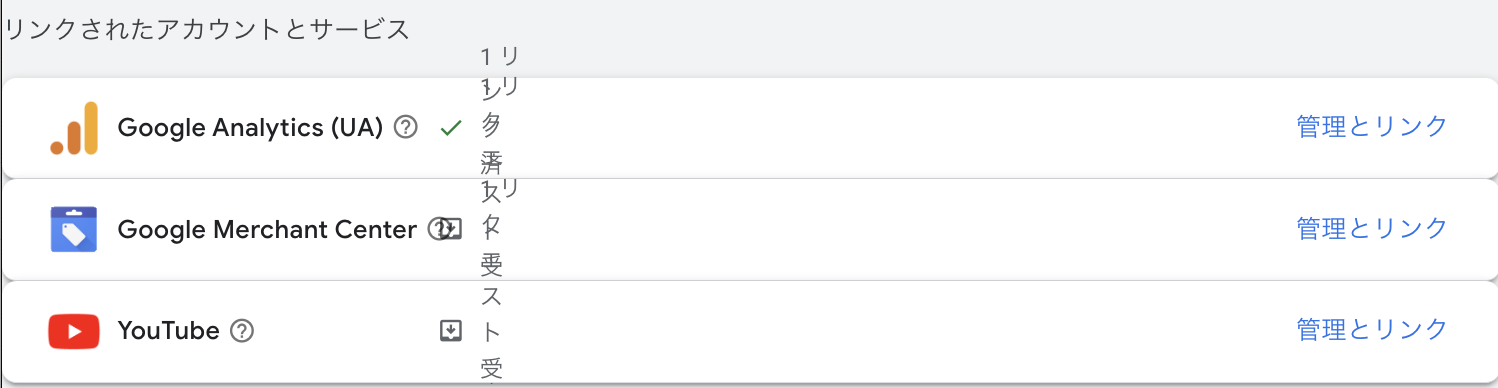
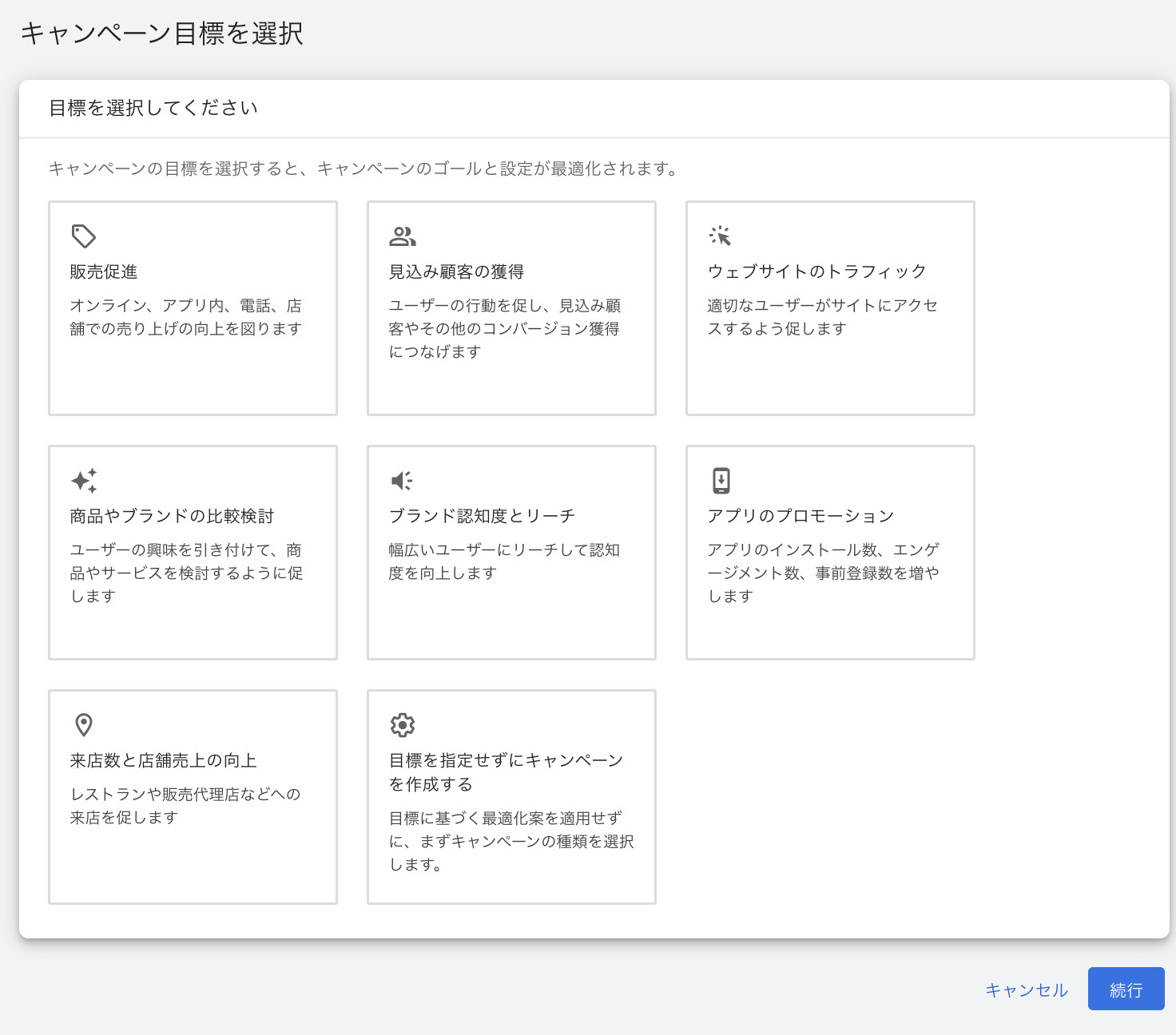
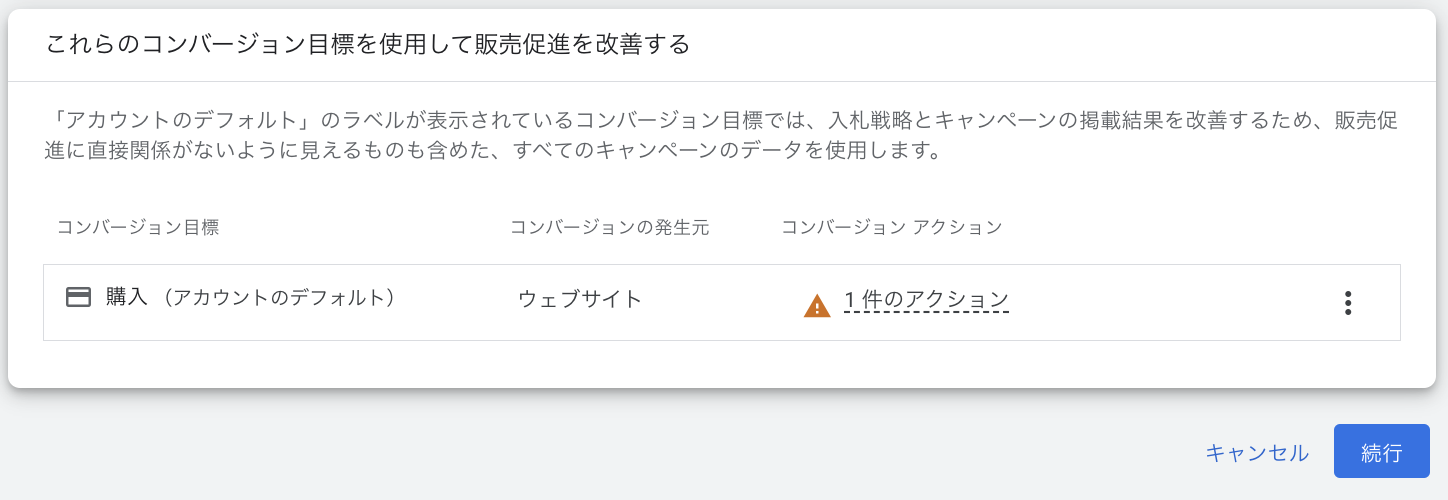
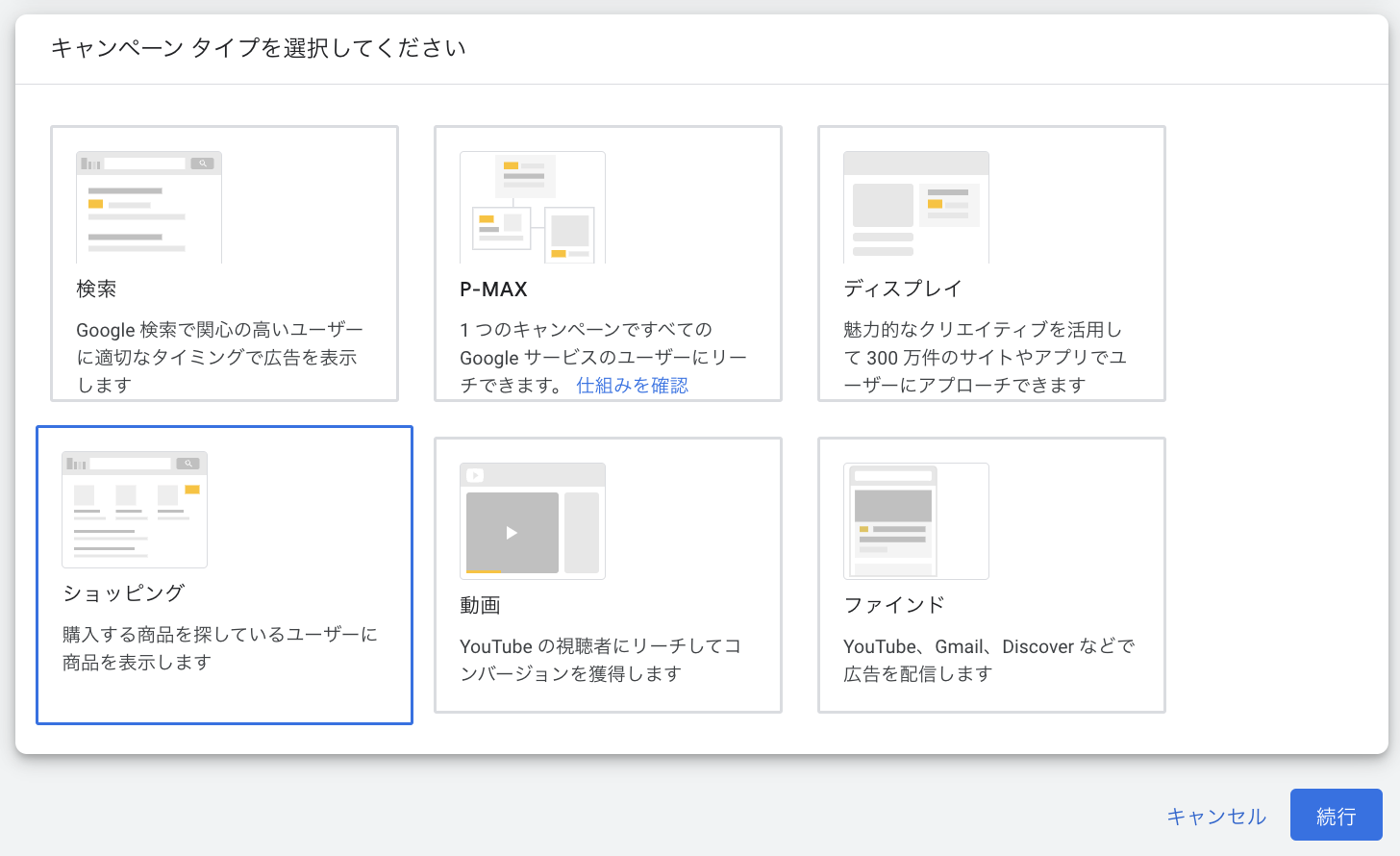
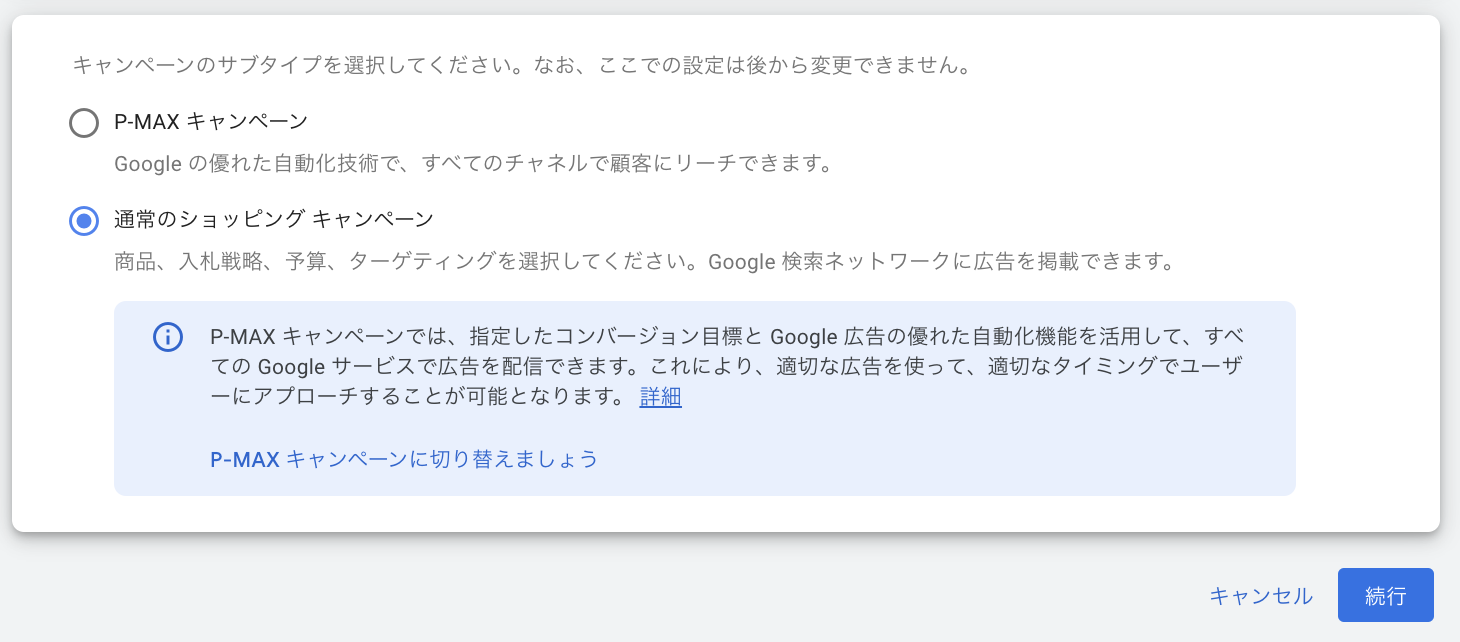
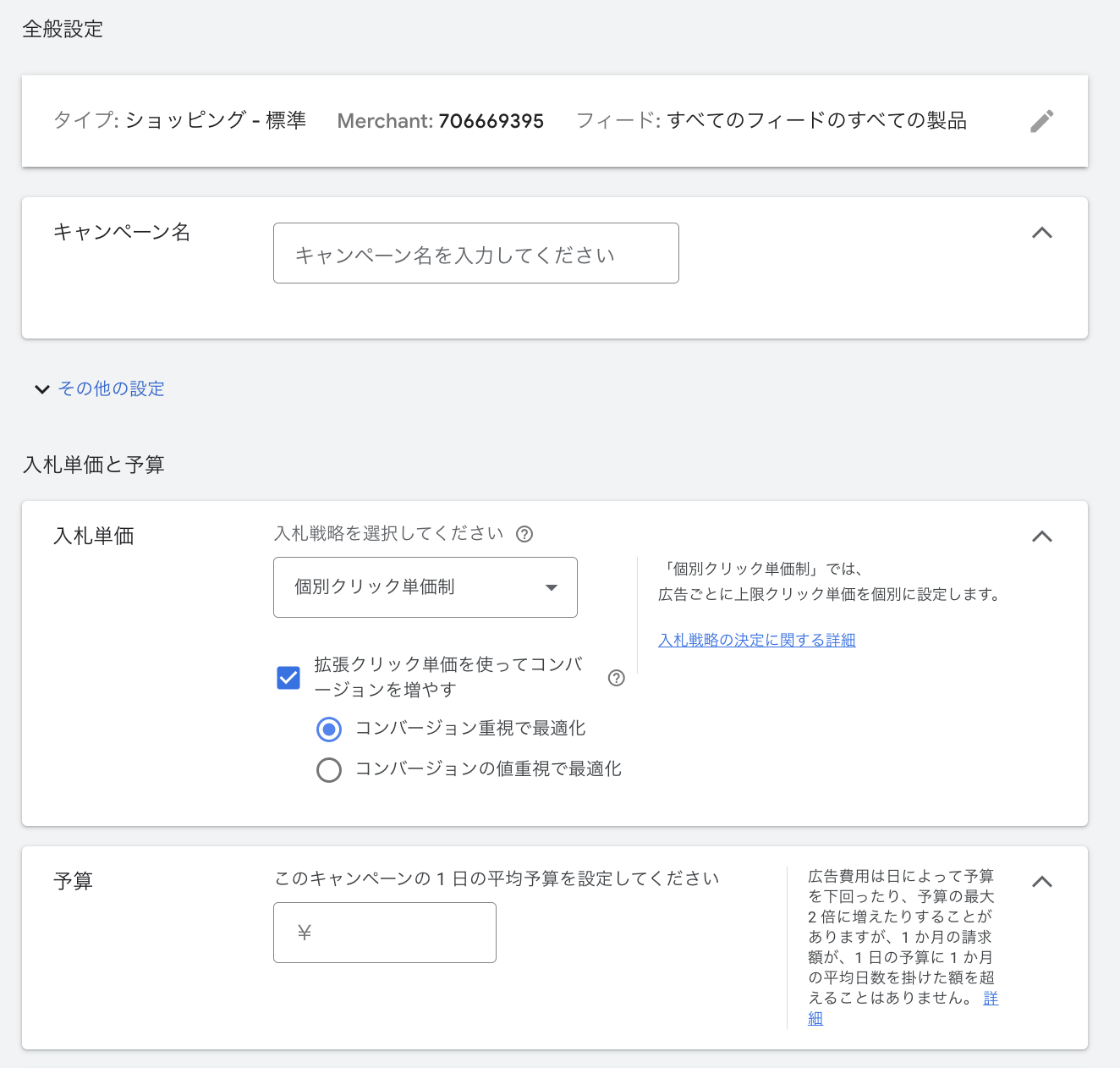
Googleのショッピング広告で成果を出す方法として以下の3つがあります。
費用対効果の高い広告運用ができるよう、以下を読んで試してみましょう。
広告掲載する商品情報はより詳細にフィードに記載しておきましょう。
商品情報をフィードに詳しく記載することで、ユーザーが該当のキーワードで検索した際に、キーワードと近い商品を表示させることができるため、クリック率が高くなります。
また、広告文でも商品名や説明文にキーワードを盛り込むことでそのキーワードと関連性が高くなり、広告が表示されやすくなります。
たとえば、初心者向けにランニングシューズを売りたい場合は「初心者」「エントリーモデル」などの初心者に関連するキーワードをいれましょう。
また、Google 広告から検索ニーズのある商品だと認識されやすくなるため、商品フィード内にある商品カテゴリも関連性の高いものを設定することをおすすめします。
小売店のECサイトの場合、同じ商品を売っている競合も少なくないため、差別化を図る手段として魅力的な画像を掲載することをおすすめします。
ターゲットに訴求できる画像を作成することでユーザーに興味をもたれやすくなるので、流入の増加が期待できます。
写真やイラストを編集ソフトで装飾し、ユーザーの目に留まりやすい画像を作りましょう。
Google ショッピング広告ではキーワード設定・掲載面の選定はできませんが、除外キーワードは設定できます。
運用してあまり効果が得られないキーワードがあれば、除外キーワードを設定しましょう。
除外キーワードによって費用対効果の悪いキーワードに広告表示されなくなるため、CPAやROASの改善につながります。
リスティング広告と同様、マッチタイプも設定できるので、 必要に応じて「部分一致」「フレーズ一致」「完全一致」のいずれかを選択しましょう。
除外キーワードは下記の記事で詳しく紹介しています。
設定方法やマッチタイプの違いについても知ることができますので、ぜひ参考にしてください。
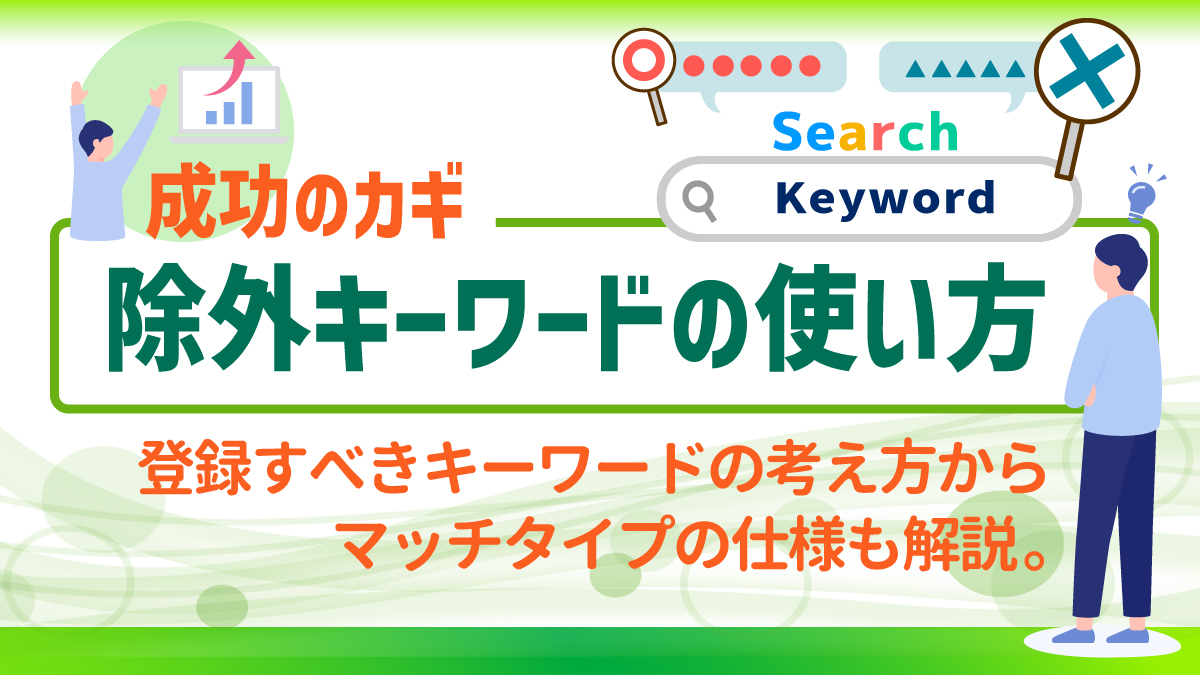
このセクションのポイント
ショッピング広告を利用するにあたって以下の2つのことに注意しましょう。
広告の表示の有無に関わる内容を紹介しますので、確認して正しく広告が表示されるようにしましょう。
商品データには30日間の有効期限が設定され、30日以上更新されていない商品は不承認になるため、必ず更新しましょう。
また、在庫が欠品するリスクがある場合は、データフィードの在庫状況を変更して広告の配信を停止することをおすすめします。
再び入荷したら在庫状況を更新して、広告を再配信しましょう。
参考:商品ステータスの定義
ショッピング広告には独自のポリシーがあり、禁止コンテンツや制限付きのコンテンツがあるため、必ず確認してから広告を作成することをおすすめします。
以下のようなコンテンツは禁止・制限されているので気を付けましょう。
| 禁止されているコンテンツ | 制限されているコンテンツ |
|---|---|
| ・他社ブランドの偽造品 ・ドラッグや武器などの危険度の高い商品 ・ハッキングのような不正行為を可能にする商品 ・暴力や差別などに該当する不適切なコンテンツ ・ショッピング広告の掲載対象外のコンテンツ |
・成人向けコンテンツ ・アルコール飲料 ・ギャンブルに関連するコンテンツ ・市販薬/処方薬のようなヘルスケア関連コンテンツ ・高脂肪/高塩分/高糖分の食品および飲料 |
Google のショッピング広告は、 EC通販事業をしている人に最適な広告です。
リスティング広告より上に掲載できることや掲載できる面が多いことから、リーチを拡大できます。
商品画像と商品名、説明文で魅力的な広告を作成して集客し、自社ECサイトの売り上げを伸ばしましょう。
また、弊社でもショッピング広告の運用代行をしています。
もしショッピング広告に関してお悩みがありましたら、下記リンクから問い合わせができますので、お気軽にご相談下さい。
リスティング広告に関するご相談は、お気軽にお問い合わせください。
#Yahoo!広告
#リスティング広告
#Google 広告
#リスティング広告
#GDN
#Google 広告
#ディスプレイ広告
#GDN
#Google 広告
#ディスプレイ広告
#Google 広告
#ディスプレイ広告
#リスティング広告
ランキング取得中
・・・#Yahoo!広告
#リスティング広告
#Google 広告
#リスティング広告
#GDN
#Google 広告
#ディスプレイ広告
#GDN
#Google 広告
#ディスプレイ広告
#Google 広告
#ディスプレイ広告
#リスティング広告
#Google 広告
#Yahoo!広告
#リスティング広告
#Google 広告
#Yahoo!広告
#ディスプレイ広告
#リスティング広告
#ディスプレイ広告
#リスティング広告
#Google 広告
#Yahoo!広告
#リスティング広告
#GDN
#Google 広告
#ディスプレイ広告
インターネット広告・集客に関する「お困り事」をお気軽にご相談ください!
現在、Google広告、Yahoo!広告の無料アカウント診断も受付中です。